Nemme måder at kopiere musik fra iTunes til Flash Drive
‘Min iTunes er for stor, og jeg planlægger at kopiere musik fra iTunes til et flashdrev. Er der nogen måde, der tillader mig at kopiere iTunes-musik til flashdrev med sange. Det, jeg har læst fra internettet, er kun at sikkerhedskopiere iTunes Library-filen: iTunes Library.itl til flashdrev. Det er det, jeg ikke har brug for. For at sikre sikkerheden for al min musik, både købt af iTunes og rippet fra cd’er, skal jeg kopiere dem fra iTunes til et flashdrev. Har du nogen idé?’
Ok, det er rigtigt, at når du søger ‘sikkerhedskopiere iTunes-bibliotek til flashdrev‘, vil du få en masse tråde om sikkerhedskopiering af iTunes Library.itl-filen. Og ved at gøre dette får du aldrig dine sange fra iTunes til et flashdrev. I denne artikel introduceres 2 måder til at overføre musik fra iTunes til flashdrev.
Løsning 1. Kopier musik fra iTunes til Flash Drive (fra iTunes Media-mappen)
Uanset om du er bekendt med iTunes eller ej, bør du først finde Avancerede indstillinger for iTunes-biblioteket. Start iTunes, og klik på Rediger > Præference. Klik på fanen Avanceret. Fra boksen kan du se to muligheder: Hold iTunes Media-mappen organiseret og Kopier filer til iTunes Media-mappen, når du tilføjer til biblioteket. Tjek dem venligst.

Klik på Filer > Bibliotek > Organiser bibliotek. Marker ‘Konsolider filer’ i dialogboksen Organiser bibliotek.
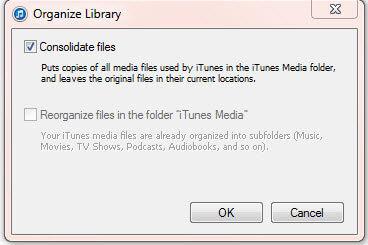
Ved at gøre, hvad ovenstående 2 trin siger, gemmes alle mediefiler i iTunes-biblioteket i iTunes Media-mappen. Og så kan du gå til Media-mappen for at kopiere al musik til flash-harddisk. Åbn Computer, klik på Musik i venstre side, og åbn iTunes-mappen i højre side. Herfra kan du se en mappe med navnet ‘iTunes Media’. Åbn den, og du kan se mappen Musik. Alle dine iTunes-sange gemmes her. Nu kan du kopiere musikmappen direkte til flashdrevet.
Du kan også bruge DrFoneTool til at kopiere musik fra iTunes til et flashdrev.
Løsning 2: Kopier musik fra iTunes til flashdrev (fra en iPod/iPad/iPhone)
En nem måde at kopiere iTunes-musik til et flashdrev med sange er DrFoneTool – Phone Manager (iOS) og en af dine iPod, iPhone eller endda iPad for at komme i gang med opgaven.

DrFoneTool – Phone Manager (iOS)
Kopier musik fra iTunes til Flash Drive
- Overfør, administrer, eksporter/importér din musik, fotos, videoer, kontakter, SMS, apps osv.
- Sikkerhedskopier din musik, billeder, videoer, kontakter, SMS, Apps osv. til computeren og gendan dem nemt.
- Overfør musik, fotos, videoer, kontakter, beskeder osv. fra en smartphone til en anden.
- Overfør mediefiler mellem iOS-enheder og iTunes.
- Understøtter alle iPhone-, iPad- og iPod touch-modeller med enhver iOS-version.
Trin 1. Synkroniser itunes-musik til iPod, iPhone eller iPad
Kør DrFoneTool på din computer, og vælg Overfør. Tilslut derefter din iPod, iPhone eller iPad til computeren. Klik Overfør iTunes Media til enhed mulighed for at hjælpe dig med at overføre iTunes Music til iPhone, iPad, iPod nemt.

Trin 2. Overfør iTunes Music på iOS-enhed til Flash Drive
Klik på Musik i hovedvinduet i DrFoneTool for at synkronisere musik til flashdrev. Al iTunes-musik, du har synkroniseret til dine enheder, kan ses her. Vælg de ønskede og klik ‘Eksporter > Eksporter til pc’ fra ‘Eksporter’ rullelisten. Find dit flashdrev i det nye vindue, og gem disse iTunes-sange.

Ved at gøre dette vil der ikke blive lavet duplikat. Og alle sange er arrangeret korrekt i én mappe i dit flashdrev. Hvis denne guide hjælper, så glem ikke at dele den med dine venner.
Hvad hvis iTunes ikke virker?
Det er et meget klaget fænomen, at iTunes ikke fungerer korrekt, når du kopierer musik fra iTunes til et flashdrev. iTunes selv kan have beskadigede komponenter, og du skal have din iTunes repareret i dette tilfælde.
Her er en hurtig løsning, der kan hjælpe med at klare det.

DrFoneTool – Systemreparation
Løs hurtigt iTunes-problemer for at hjælpe med at kopiere musik fra iTunes til flashdrev
- Ret alle iTunes-fejl som iTunes-fejl 3004, fejl 21, fejl 4013, fejl 4015 osv.
- Hurtig og pålidelig løsning, når du står over for problemer med iTunes-forbindelse og synkronisering.
- Hold iTunes-data og iPhone-data intakte.
- Hurtigste løsning til at bringe iTunes til normal tilstand.
- Download, installer og åbn DrFoneTool – Systemreparation fra din computer.

- Klik på ‘Systemreparation’ > ‘iTunes Reparation’ i vinduet, der åbnes. Tilslut din iPhone til pc med det angivne kabel.

- Tjek iTunes-forbindelse: Vælg ‘Reparer iTunes-forbindelsesproblemer’ for at løse forbindelsesproblemer. Så tjek om iTunes fungerer korrekt nu.
- Ret iTunes-fejl: Klik på ‘Reparer iTunes-fejl’ for at bekræfte og reparere iTunes-komponenter. Tjek derefter, om iTunes kan fungere som forventet.
- Ret iTunes-fejl i avanceret tilstand: Klik på ‘Avanceret reparation’ for at reparere iTunes i avanceret tilstand.

Seneste Artikler

